如何禁用电脑上的摄像头
摘要:最近经常有人使用我的电脑,经常视频聊天,而且说话噪声很大,久了听起来就感觉很烦躁,所以很像让自己电脑上的摄像头暂停使用,所以采用了以下方法,...
最近经常有人使用我的电脑,经常视频聊天,而且说话噪声很大,久了听起来就感觉很烦躁,所以很像让自己电脑上的摄像头暂停使用,所以采用了以下方法,看到百度知道里也有不少人问这个问题,所以今天电脑百事网为大家做个图片教程。希望对电脑新手有所帮助谢谢!
其实电脑里的摄像头停用理论上是有很多种的,比如卸载掉电脑摄像头的驱动,或在设备管理里停用摄像头设备,或禁用摄像头网络端口等。
其实最简单的是在设备管理里停用摄像头设备。其它两种方法不建议采用,原因是:当卸载掉电脑摄像头的驱动后如果以后要用的话,又要下载驱动或安装
备份的驱动,比较麻烦,而禁用摄像头网络端口要对电脑端口比较熟悉,而且可能会影响其它使用与摄像头相同端口的软件正常运行,所以不建议采用。
下面来介绍:在设备管理里停用摄像头设备
方法如下:在桌面上 点击“我的电脑”进入 “我的电脑”然后 在我的电脑空白处点击“鼠标右键”---选择最下面的 ‘属性’进入如下电脑属性界面
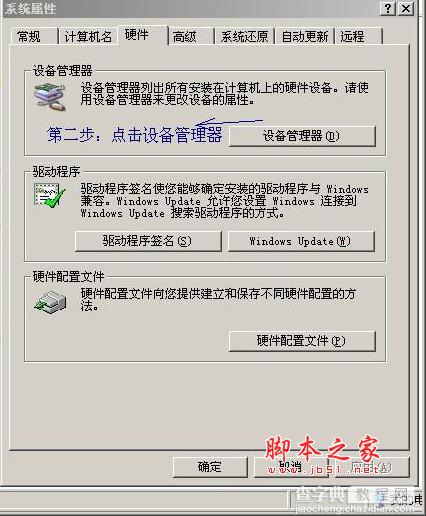
点击--设备管理器----进入如下电脑全部硬件设备管理界面;
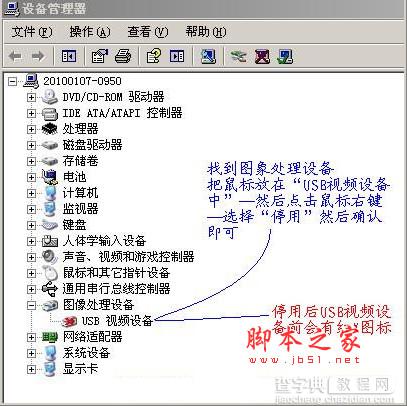
在设备管理器中—选择—图象处理设备—右键选择—停用 即可停用摄像头设备了
停用状态时,图标上有个红叉如上图,如果下次自己要用同样进入上图界面你点右键 启用就可以了。
相关文章:怎么禁用笔记本上的摄像头
【如何禁用电脑上的摄像头】相关文章:
上一篇:
u盘损坏怎么修复 u盘损坏再次使用
